Rumah >Tutorial perisian >Perisian Pejabat >Apa yang perlu dilakukan jika jadual Excel tidak dicetak sepenuhnya dan sebahagian daripadanya tidak boleh dicetak?
Apa yang perlu dilakukan jika jadual Excel tidak dicetak sepenuhnya dan sebahagian daripadanya tidak boleh dicetak?
- WBOYWBOYWBOYWBOYWBOYWBOYWBOYWBOYWBOYWBOYWBOYWBOYWBke hadapan
- 2024-03-20 22:26:062115semak imbas
Editor PHP Zimo akan menjawab soalan anda tentang pencetakan jadual Excel yang tidak lengkap. Apabila mencetak jadual Excel, kadangkala hanya sebahagian daripada kandungan dicetak atau sebahagian daripada kandungan tidak dipaparkan. Ini mungkin kerana tetapan cetakan tidak betul, lembaran kerja terlalu besar, kawasan cetakan tidak ditetapkan dengan betul, dsb. Untuk menyelesaikan masalah ini, anda boleh cuba menetapkan semula kawasan cetakan, laraskan nisbah cetakan atau semak sama ada tetapan cetakan adalah betul. Jika masalah berterusan, anda boleh cuba membahagikan kandungan jadual kepada berbilang lembaran kerja untuk dicetak. Semoga kaedah di atas dapat membantu anda!
Kaedah/Langkah 1:
Pertama, kita perlu menyediakan borang untuk dicetak dan menyesuaikannya. Sambil mengekalkan perkadaran, pendekkan panjang sisi sebanyak mungkin, seperti yang ditunjukkan dalam gambar.
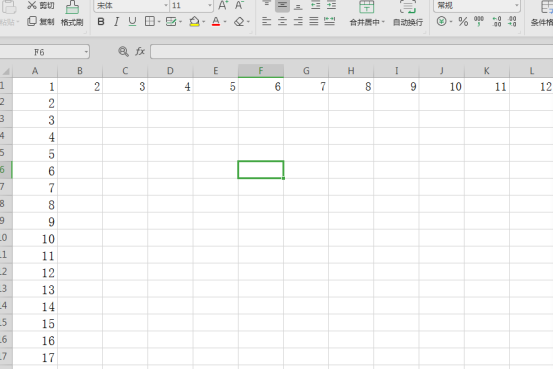
2 Kemudian kita klik butang "Fail" di sudut kiri atas antara muka, seperti yang ditunjukkan dalam gambar.
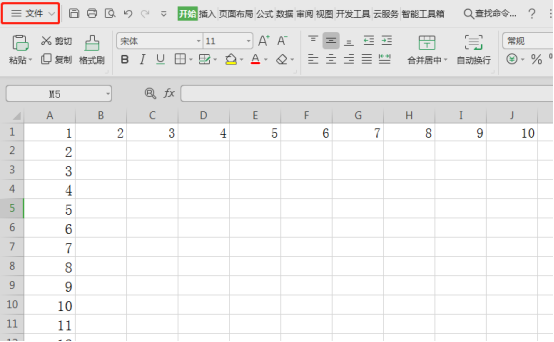
3 Kemudian kita klik "Cetak" dalam pilihan pop timbul, seperti yang ditunjukkan dalam gambar.
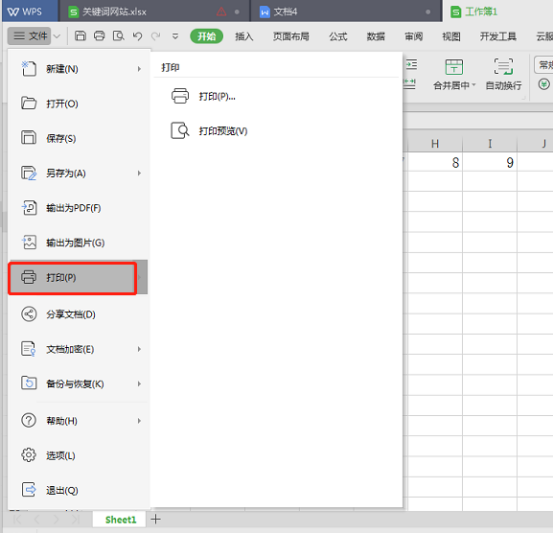
4 Selepas itu, tetingkap pratonton cetakan akan muncul, dan kita klik "Print Preview" di dalamnya, seperti yang ditunjukkan dalam gambar.
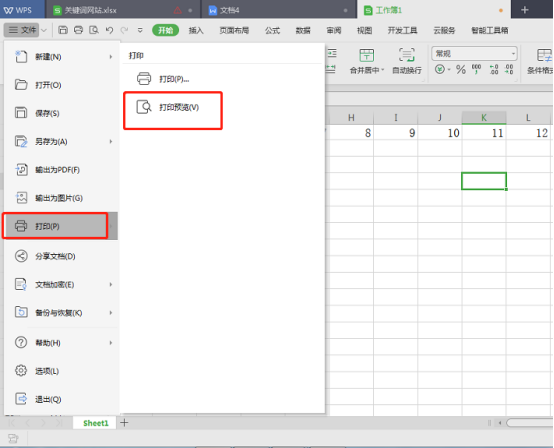
5 Kemudian kita dapat melihat bahawa jadual tidak dapat dipaparkan sepenuhnya semasa pratonton, dan bahagian kanan tidak dapat dilihat sama seperti pratonton, seperti yang ditunjukkan dalam gambar.
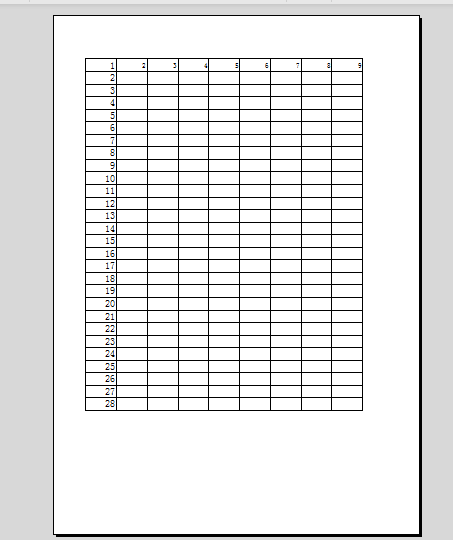
6 Kemudian kita klik pilihan "Page Layout" di atas, seperti yang ditunjukkan dalam gambar.
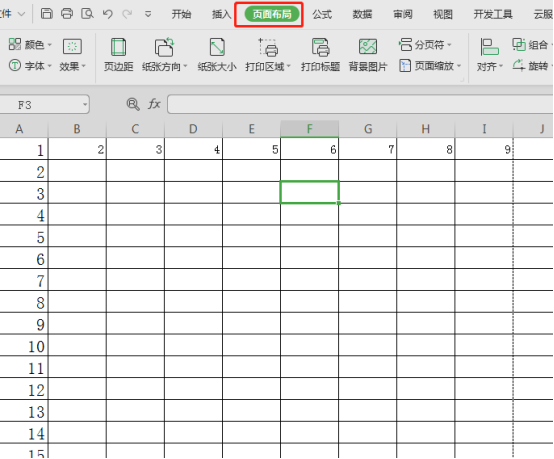
7 Kemudian dalam tetingkap pop timbul, klik "Halaman" di bahagian atas, seperti yang ditunjukkan dalam gambar.
8 Bahagian tepi hampir sama, seperti yang ditunjukkan dalam gambar. 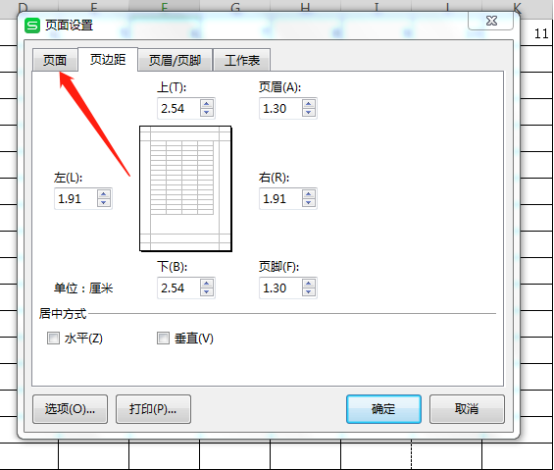
9 Selepas itu, kita dapat melihat bahawa jadual dalam pratonton telah dipaparkan sepenuhnya, dan semua bahagian di sebelah kanan dapat dilihat. Kemudian kami klik "Cetak" di sudut kiri atas untuk mencetak borang yang lengkap, seperti yang ditunjukkan dalam gambar. 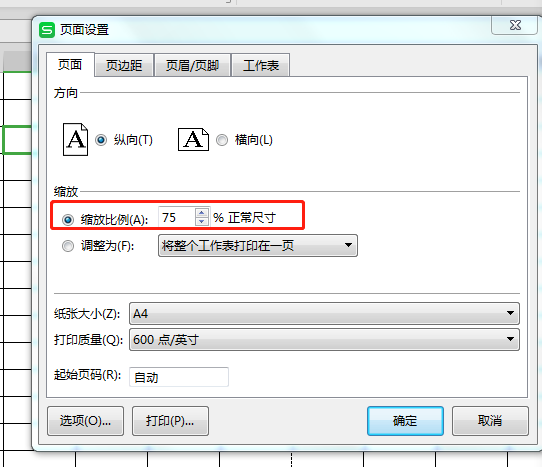
Editor hari ini membawakan anda cara menangani cetakan borang excel yang tidak lengkap. Untuk memudahkan anda memahami langkah-langkah tersebut, editor menerangkannya secara terperinci Lebih banyak kursus excel akan dibawakan kepada anda tepat pada masanya dalam keluaran seterusnya. 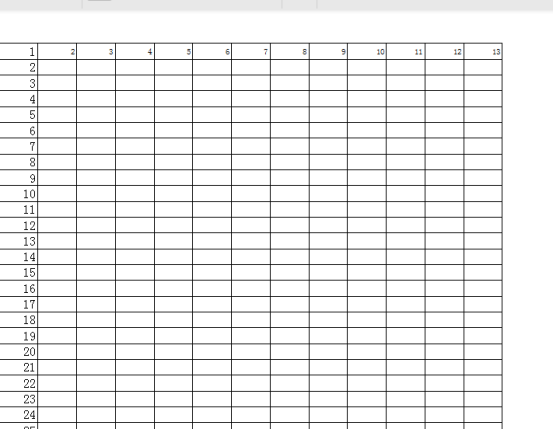
Atas ialah kandungan terperinci Apa yang perlu dilakukan jika jadual Excel tidak dicetak sepenuhnya dan sebahagian daripadanya tidak boleh dicetak?. Untuk maklumat lanjut, sila ikut artikel berkaitan lain di laman web China PHP!

